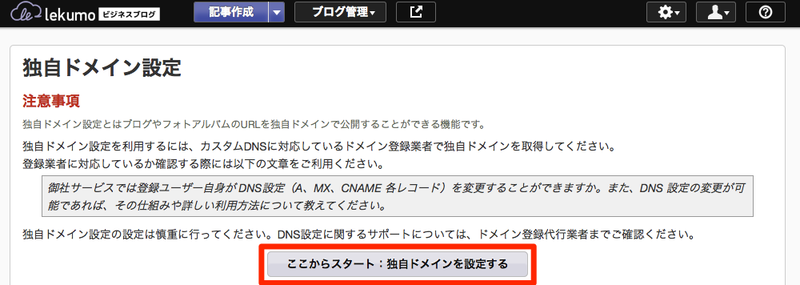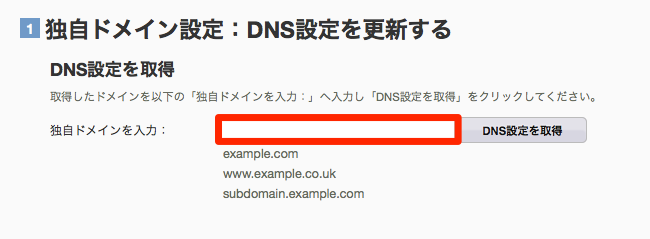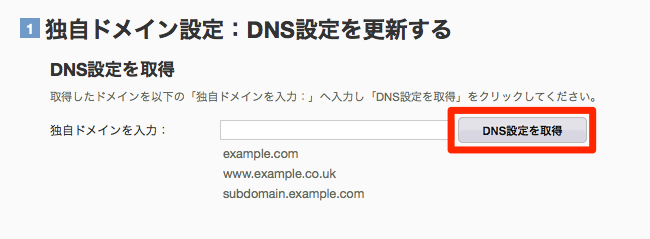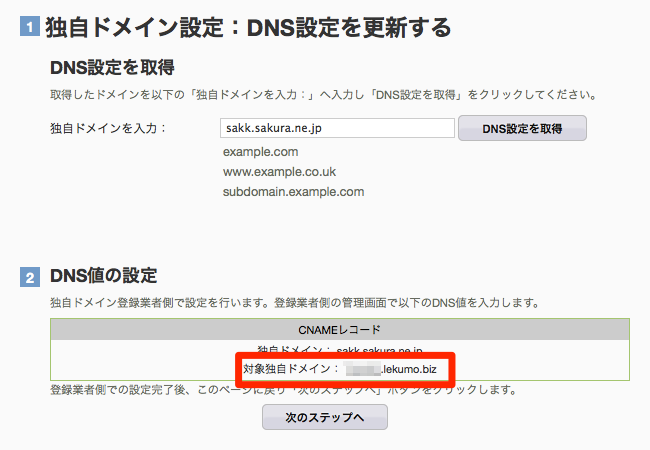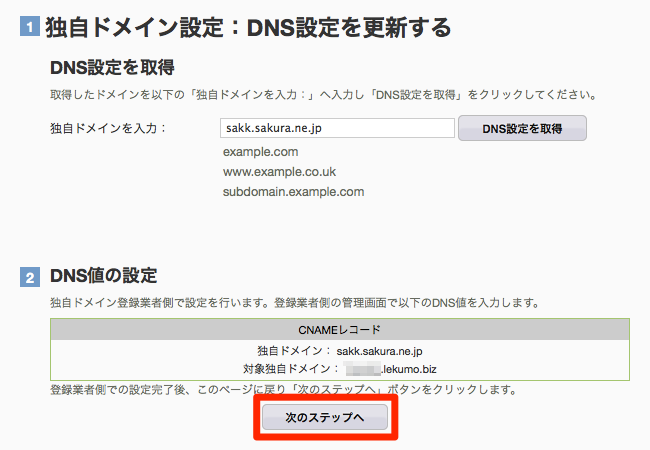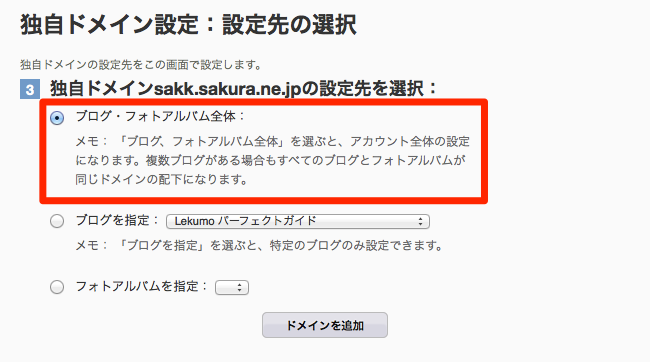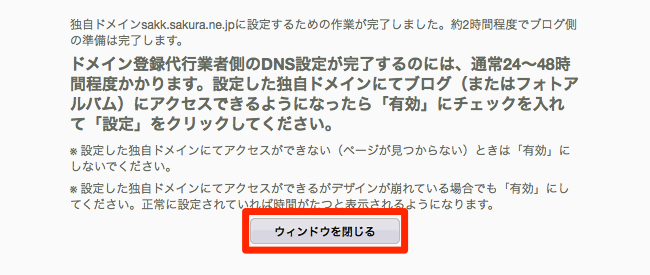ビジネス用途のブログやオウンドメディアを運営するとなると、「自分たちで用意したURLで公開していきたいな」と思うこともあるでしょう。 独自ドメインを取得して、好きなURLで記事を公開するための設定方法を、何回かにわけて解説していきましょう。

独自ドメインを取得する
独自ドメインを所有していない場合、DNS 設定(A、CNAME 各レコードの設定)がお客様にて変更できるドメイン登録業者で独自ドメインを取得します。
Lekumo ビジネスブログでは以下のドメイン登録業者にて独自ドメイン設定が行える事を確認済みです。
Lekumo ビジネスブログ側の独自ドメイン設定を行う
- 管理画面ページ上部のメニューから [歯車のアイコン(設定)] - [独自ドメイン設定] をクリックする
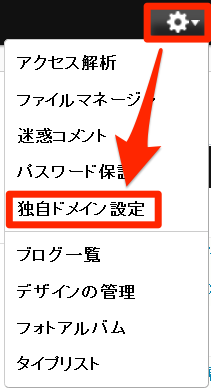
- [ここからスタート:ドメイン名をマッピングする] をクリックする
- ポップアップウィンドウが表示されるので [ドメイン名を入力] に Lekumo ビジネスブログのブログを表示するための URL(独自ドメイン)を入力する
- [DNS 設定を取得] をクリックする
- Lekumo ビジネスブログ のアカウント(***.typepad.jp / ***.weblogs.jp)の DNS 設定内容が表示される
※ この内容は、ドメイン登録業者側の DNS 設定の際必要となるので、別途メモを取ってください。 - [次のステップへ] をクリックする
- Lekumo ビジネスブログ のサイトのトップを選択する
- [ドメインを追加] をクリックする
- [ウィンドウを閉じる] をクリックする
以上で、いったん Lekumo ビジネスブログ側の独自ドメインの設定は完了です。
次回は、ドメイン登録業者側の DNS 設定の方法をご案内します。